Cómo deshabilitar OTG en un teléfono Android – TechCult
Miscelánea / / April 19, 2023
¿Desea acceder a los archivos en la unidad USB pero no pudo acceder a una PC? Para evitar el problema que enfrentamos a diario, podemos usar el cable USB OTG o OTG. Antes de profundizar en una comprensión más profunda del cable, obtengamos algunos conocimientos técnicos básicos. Aprenderemos las respuestas a todas las consultas sobre OTG en nuestra guía sobre cómo deshabilitar OTG en teléfonos Android.

Tabla de contenido
Cómo deshabilitar OTG en un teléfono Android
Para poner la funcionalidad básica del cable USB OTG o OTG, transfiere archivos y accede a ellos en el teléfono. Además, cuando completamos la transferencia de archivos en una unidad USB usando una PC, la expulsamos para evitar la pérdida de datos. Para saber más sobre cómo deshabilitarlo en un teléfono inteligente, sigue leyendo la guía.
Respuesta rápida
Para deshabilitar OTG en Android, siga los siguientes pasos:
1. Abierto Cuidado de la batería y el dispositivo opción en Android Ajustes.
2. Ahora abierto Almacenamiento y finalmente, toca tres puntos verticales para seleccionar Desmontar.
¿Cuál es la función de OTG en Android?
Las opciones OTG suelen ser compatibles con varios dispositivos Android y otros dispositivos electrónicos, incluidos pen drives, PC, controles y cámaras. La metodología simple es la principal ventaja que distingue a esta opción de otras opciones para compartir archivos.
Las ventajas de usar la función OTG de Android para compartir y transferir archivos son:
- El mecanismo de transferencia es simple (esto no requiere enraizamiento o una aplicación de terceros)
- La transferencia de archivos es rápida.
- El acceso a los archivos en el pen drive se puede hacer al instante.
Cómo usar el cable OTG en Android Mobile
El cable OTG se puede usar para acceder a archivos en el móvil en cualquier otro dispositivo. En este caso, simplemente puede usar el dispositivo móvil como host para acceder a la unidad flash o conectar el teléfono y la PC. Esto evita la necesidad de exigir Bluetooth o cualquier otra opción para compartir archivos.
Las diversas opciones como respuestas a la pregunta de cómo usar el cable OTG en dispositivos móviles con Android se enumeran a continuación.
- Usar dispositivos de hardware externos: Puede conectar un teclado o un mouse al teléfono y usarlo para acceder a las aplicaciones y otras configuraciones.
- Gestión de archivos: Puede acceder y mover datos desde el USB y discos duros externos al almacenamiento local de su teléfono. Esto se puede hacer fácilmente usando el USB OTG. Sin embargo, si desea utilizar el cable OTG, debe conectar el teléfono y la unidad USB a dos puertos de la PC.
- Gestión de datos: Con la aplicación Smart Switch, puede transferir y recibir datos fácilmente en su teléfono.
- Conectar dispositivos electrónicos: Puede conectar cualquier cámara profesional mediante el cable OTG y transferir las fotos directamente. Además de esto, puede conectar el teléfono a la impresora para enviar los archivos a imprimir directamente.
Cómo deshabilitar OTG en Android
La principal razón para deshabilitar OTG en dispositivos Android es evitar la pérdida de datos esenciales y cualquier transmisión incompleta en su teléfono. Puede utilizar los siguientes métodos para desactivar OTG de forma segura en su dispositivo Android.
Nota: Como la configuración de todos los teléfonos difiere según el fabricante, es posible que las imágenes del artículo no se correspondan con la configuración de su teléfono. El artículo utiliza un Samsung Galaxy A21s operando en Sistema operativo Android 9.
1. Abre el Aplicación de configuración desde el menú de inicio.
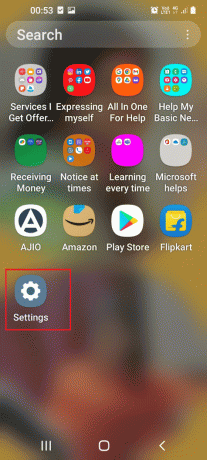
2. Toque en el Cuidado de la batería y el dispositivo opción.
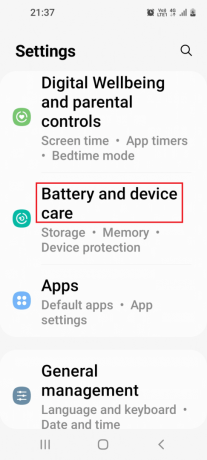
3. Toque en el Almacenamiento opción en el menú.

4. Deslice la pantalla para llegar a la página USB y toque en el tres puntos verticales sobre la lista de archivos multimedia.
5. Toque en el Desmontar opción en el menú.

6. Eliminar el Cable USB de la ranura después de que se muestre el mensaje de confirmación en la parte inferior.
¿Cómo habilito OTG en mi Android?
Habilitar el cable OTG o USB OTG en su teléfono Android o PC es simple. Comprender el método para conectar el teléfono a un cargador es el único requisito para habilitar el OTG en el teléfono Android. Debe tener en cuenta el siguiente punto antes de realizar cambios en su teléfono.
- Compruebe la compatibilidad del teléfono Android: antes de habilitar el USB OTG, el teléfono Android debe ser compatible y no tener ningún problema. Esto evita la posibilidad de perder datos y ayuda a decidir el cable correcto para transferir archivos. Para ello, puede utilizar el ¿Compatible con USB OTG Checker? aplicación. Al conectar varios cables OTG al terminal micro USB del teléfono Android, puede probar si el cable es adecuado.
Lea también:Arreglar USB OTG que no funciona en dispositivos Android
Cómo conectar el móvil a OTG
Como se explicó anteriormente, puede conectar fácilmente el cable USB OTG y OTG al teléfono Android conectando el pequeño USB al Puerto de carga. Puede conectar fácilmente el móvil a OTG y acceder a los archivos. Si hay algunos problemas menores, puede volver a conectar el móvil como se explica en la respuesta a la pregunta de cómo conectar el móvil a OTG.
¿Cómo transfiero archivos usando un cable OTG?
La transferencia de archivos con el cable OTG puede ser incluso simple, ya que puede acceder fácilmente a los archivos del teléfono en cualquier otro dispositivo electrónico. La respuesta a la pregunta de cómo transfiero archivos usando un cable OTG se explica a continuación.
1. Siga las instrucciones dadas anteriormente para habilite el cable OTG en su teléfono Android.
2. Conecte el USB al Puerto USB en la computadora
3. Deslice hacia abajo la pantalla y toque en el Carga USB opción.
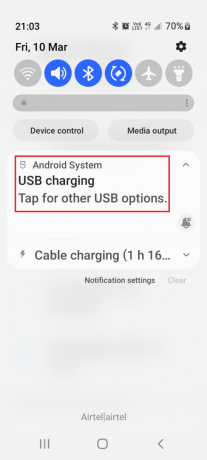
4. Toque en el Transferencia de archivos/Android Auto opción en el Usar USB para sección.
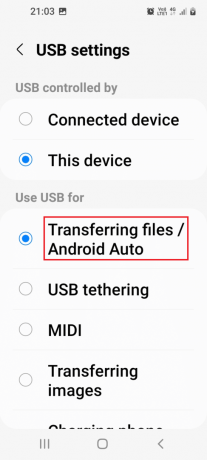
5. Abierto Explorador de Windows utilizando el Teclas Windows+E y acceder al almacenamiento del teléfono.
6. Elija los archivos en carpetas específicas y presione el botón Ctrl + Cllaves para copiarlos.
7. Navegue a la ubicación deseada y presione el botón Ctrl + teclas V para pegar los archivos copiados.
Cómo usar OTG Pen Drive en un teléfono Android
Puede usar la ranura USB OTG para acceder a los archivos en el pendrive usando su teléfono Android. Esto requeriría que usted use el aplicación de gestión de archivos en el teléfono. Si la aplicación no está disponible, puede instalar la Aplicación Explorador de archivos ES desde el Tienda de juegos.
La respuesta a la pregunta de cómo usar el pendrive OTG en un teléfono Android se explica a continuación.
1. Enchufe el almacenamiento USB en el ranuraen el puerto USB OTG.
3. Abre el aplicación Mis archivos desde el menú principal.
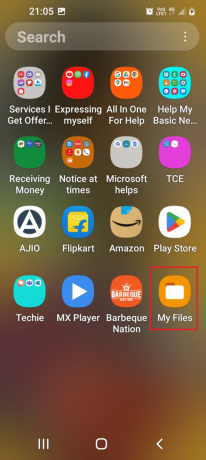
4. Acceder al almacenamiento USB y puede consultar los archivos en el memoria USB.
Lea también: Arreglar la transferencia de archivos USB de Android que no funciona en Windows 10
¿Qué es USB OTG?
El USB OTG se puede considerar un adaptador USB. La forma completa de OTG es On-The-Go. Esto es similar al cable OTG normal que se usa para transferir los archivos que vienen con Teléfonos Android. Con esta introducción genérica, podemos entender el propósito básico de usar el cable USB OTG o OTG.
Preguntas frecuentes (FAQ)
Q1. ¿Cuál es el beneficio de usar un cable OTG?
Respuesta El uso del cable OTG puede generar una transferencia de archivos eficiente y más rápida desde el teléfono Android en comparación con otras opciones para compartir archivos.
Q2. ¿Puedo agregar archivos usando USB OTG al teléfono Android?
RespuestaSí. Puede agregar archivos de otras unidades al teléfono Android usando el puerto USB OTG.
Recomendado:
- ¿Caducan las tarjetas de regalo de Amazon?
- Cómo administrar y reducir el uso de datos en Android
- Los 13 mejores clientes de protocolo de transferencia de archivos para Android
- Las 25 mejores aplicaciones de IA para Android
Esperamos que este artículo sobre cómo deshabilitar OTG en teléfonos Android te ayudo con todas tus consultas Dedique unos minutos a enviar sus consultas y sugerencias en la sección de comentarios.
Henry es un escritor tecnológico experimentado apasionado por hacer que los temas tecnológicos complejos sean accesibles para los lectores cotidianos. Con más de una década de experiencia en la industria de la tecnología, Chris se ha convertido en una fuente confiable de información para sus lectores.



